Wie kann ich Amazon Prime kündigen?
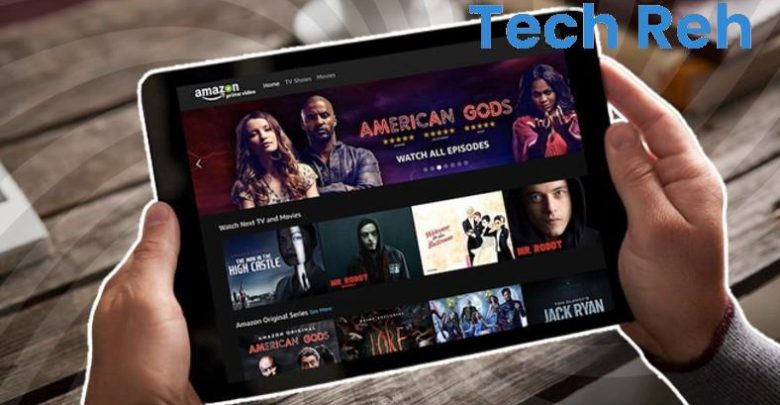
Amazon, eine der bekanntesten Online-Shopping-Sites der Welt, trat 2018 schnell in den türkischen Markt ein. Amazon bietet ein preisgünstiges Abonnementsystem an, das es Prime nennt. Im Rahmen des Amazon-Prime-Abonnements können Nutzer auf Preisvorteile, schnellen Versand, Prime Gaming und Prime Video-Dienste zugreifen. Kündigen Sie Amazon PrimeEs ist ein einfacher Prozess, den Sie leicht implementieren können.
Fragen von Benutzern, die die im Rahmen des Abonnements angebotenen Vorteile und Dienste nicht mehr nutzen möchten So kündigen Sie das Amazon Prime-Abonnement Die Antwort auf die Frage besteht aus nur wenigen einfachen Schritten. Abhängig von den Prozessen ist es sogar möglich, den gezahlten Preis zurückzuerhalten. Wie Sie Amazon Prime kündigen können, sehen wir uns Schritt für Schritt an.
Wie kann ich das Amazon Prime-Abonnement kündigen? Hier sind Möglichkeiten, Amazon Prime zu kündigen:
- Methode 1:Kündigen Sie Amazon Prime über die mobile App
- Methode #2:Kündigen Sie Amazon Prime über die Website
Methode #1: Amazon Prime über portable App kündigen:
- Schritt 1:Öffnen Sie die tragbare Amazon-App auf Ihrem Mobilgerät.
- Schritt 2:Melden Sie sich mit Ihren Amazon-Kontoinformationen an.
- Schritt 3:Öffnen Sie Ihre Profilseite.
- Schritt 4:Tippen Sie auf die Schaltfläche Mein Konto.
- Schritt #5:Tippen Sie auf Ihre Prime-Mitgliedschaft verwalten.
- Schritt #6:Erweitern Sie Mitgliedschaft verwalten.
- Schritt #7:Tippen Sie auf der Registerkarte Mitgliedschaft auf Einstellungen aktualisieren.
- Schritt #8:Tippen Sie auf die Schaltfläche Mitgliedschaft und Privilegien beenden.
- Schritt #9:Bestätigen Sie die Aktion.
- Schritt #10:Ihr Amazon Prime-Abonnement wurde gekündigt.
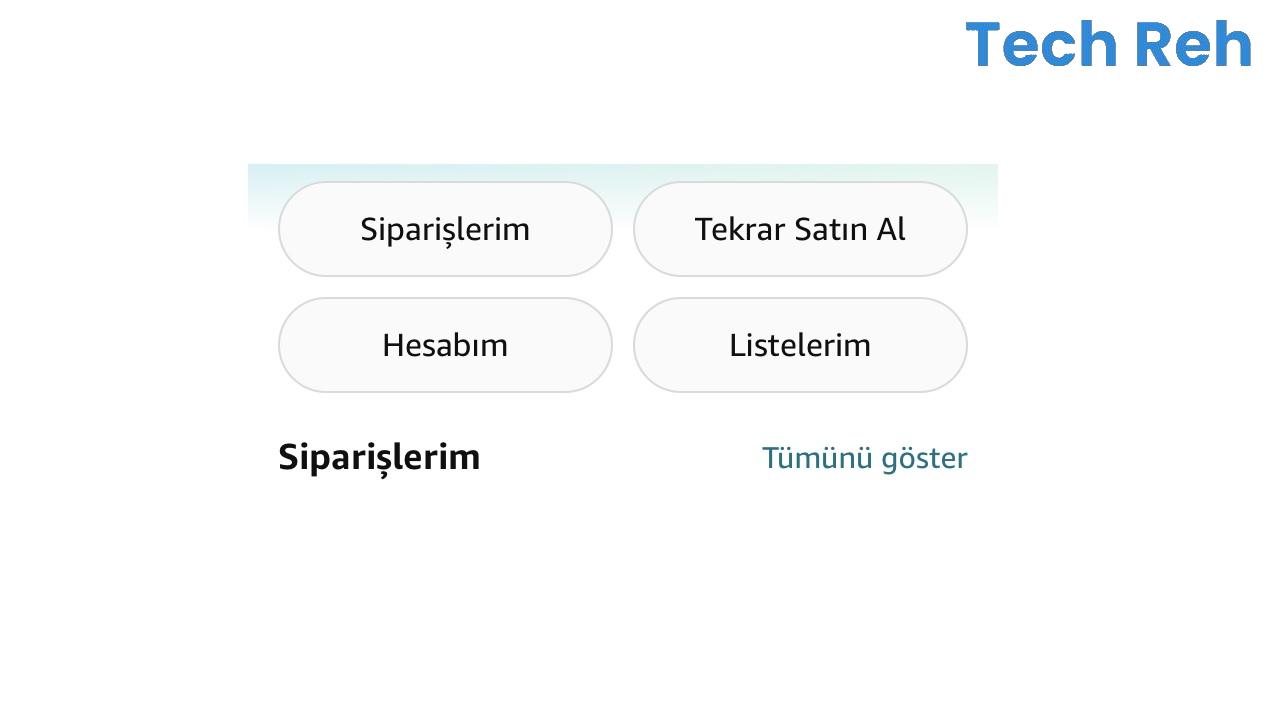
Schritt #1: Öffnen Sie die tragbare Amazon-App auf Ihrem tragbaren Gerät:
App Store für Ihre Mobilgeräte mit iOS-Betriebssystem, Google Play Store für Mobilgeräte mit Android-Betriebssystem. Tragbare Amazon-AppSie können herunterladen.
Schritt #2: Melden Sie sich mit Ihren Amazon-Kontoinformationen an:
Wenn Sie die tragbare Amazon-App zum ersten Mal heruntergeladen haben, werden Sie aufgefordert, sich mit Ihren Kontoinformationen anzumelden. An dieser Stelle müssen Sie aufpassen. Denn Sie müssen die Informationen eingeben, mit denen Sie sich registriert haben. Da einige Benutzer ein Konto nur mit ihrer E-Mail-Adresse oder Telefonnummer erstellen, müssen sie diese Informationen beim Anmelden eingeben.
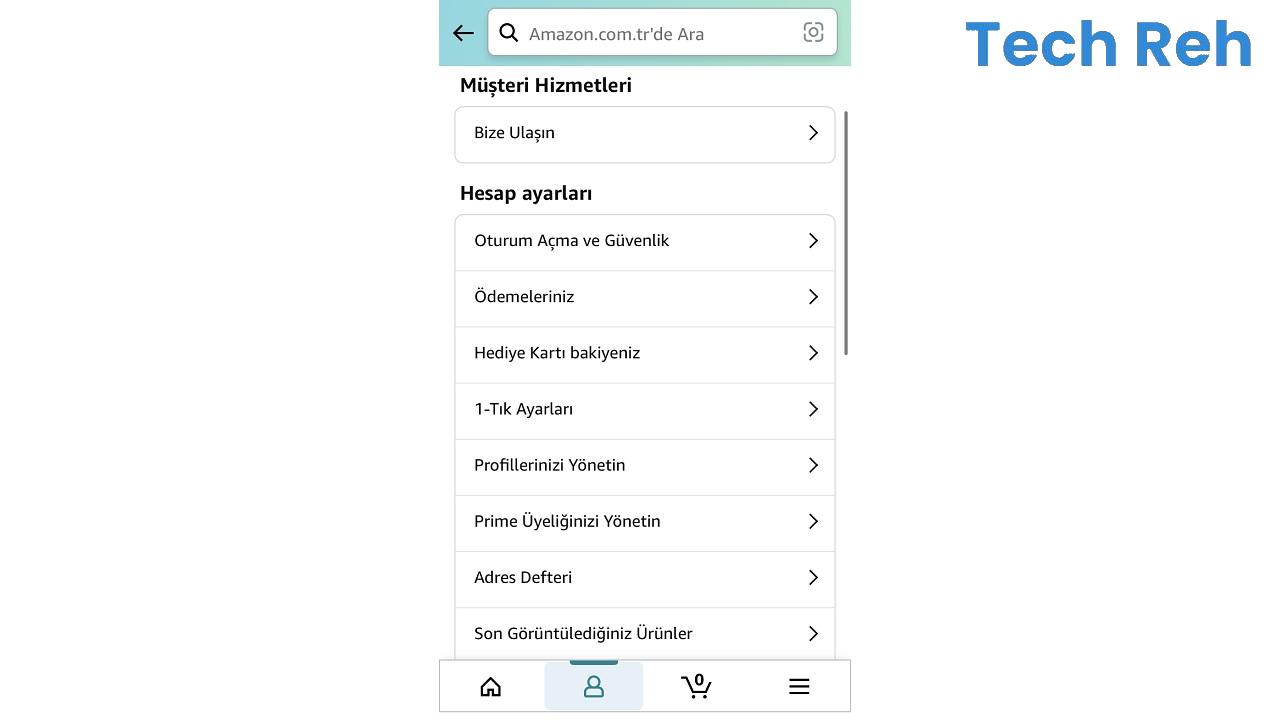
Schritt #3: Öffnen Sie Ihre Profilseite:
Nachdem Sie die tragbare Amazon-App heruntergeladen und sich angemeldet haben, öffnet sich eine spezielle Schnittstelle für Sie. Hier Am unteren Bildschirmrand sehen Sie eine Symbolleiste.Sie sollten auf die Schaltfläche Profil tippen, um den Vorgang in der Symbolleiste fortzusetzen, die die Schaltflächen Startseite, Profil, Einkaufswagen bzw. Einstellungen enthält.
Schritt #4: Tippen Sie auf die Schaltfläche Mein Konto:
Wenn Sie Ihre Amazon-Profilseite öffnen, Meine Bestellungen, Erneut kaufen, Mein Konto, Meine Listen Eine Seite mit Titeln wie: Sie können den Amazon Prime-Kündigungsprozess fortsetzen, indem Sie auf die Schaltfläche Mein Konto tippen.
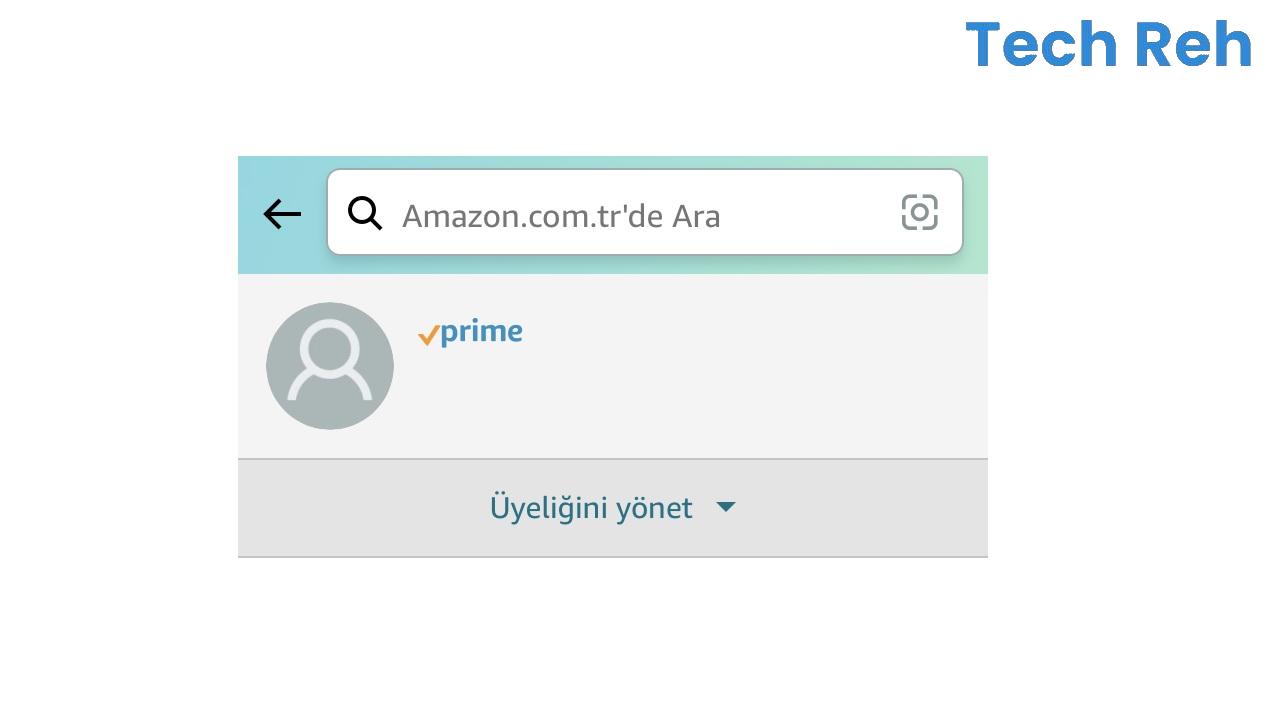
Schritt #5: Tippen Sie auf „Prime-Mitgliedschaft verwalten“:
Wenn Sie die Seite „Mein Konto“ zum ersten Mal über die tragbare Anwendung aufgerufen haben, kann dies etwas verwirrend erscheinen. Scrollen Sie die Seite nach unten und Suchen Sie die Überschrift Kontoeinstellungen.Suchen Sie in der Mitte der unter dieser Überschrift verfügbaren Optionen nach „Meine Prime-Mitgliedschaft verwalten“ und tippen Sie darauf.
Schritt #6: Erweitern Sie Mitgliedschaft verwalten:
Auf der Seite „Verwalten Sie Ihre Prime-Mitgliedschaft“ sehen Sie die Vorteile, die Sie mit einem Prime-Abonnement gewonnen haben. Um den Amazon Prime-Kündigungsprozess fortzusetzenTippen Sie auf Mitgliedschaft verwalten, um sie zu erweitern.
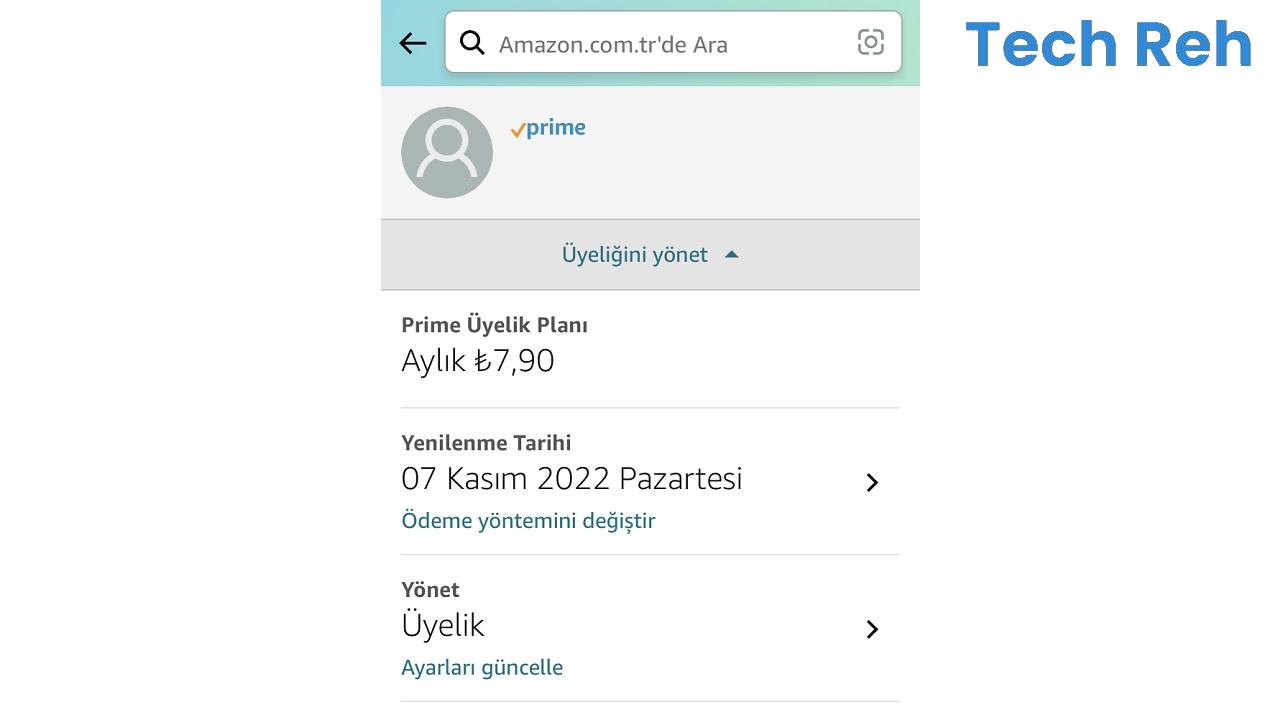
Schritt #7: Tippen Sie auf der Registerkarte Mitgliedschaft auf Einstellungen aktualisieren:
Auf der Seite Mitgliedschaft verwalten sehen Sie den Preis, den Sie für die Mitgliedschaft bezahlt haben, das Verlängerungsdatum und die Verwaltungsoption. unter Verwalten.Setzen Sie den Vorgang fort, indem Sie auf Einstellungen aktualisieren tippen.
Schritt #8: Tippen Sie auf die Schaltfläche Mitgliedschaft und Privilegien beenden:
Wenn Sie die Seite zum Aktualisieren der Mitgliedschaftseinstellungen öffnen, sehen Sie zwei Optionen; Erinnere mich und beende das Abonnement, bevor du es erneuerst. Wenn Sie möchten, können Sie sich drei Tage vor der Verlängerung Ihres Abonnements benachrichtigen lassen. Um Ihr Amazon Prime-Abonnement schnell zu kündigen, sollten Sie auf die Schaltfläche Abonnement und Privilegien beenden tippen.
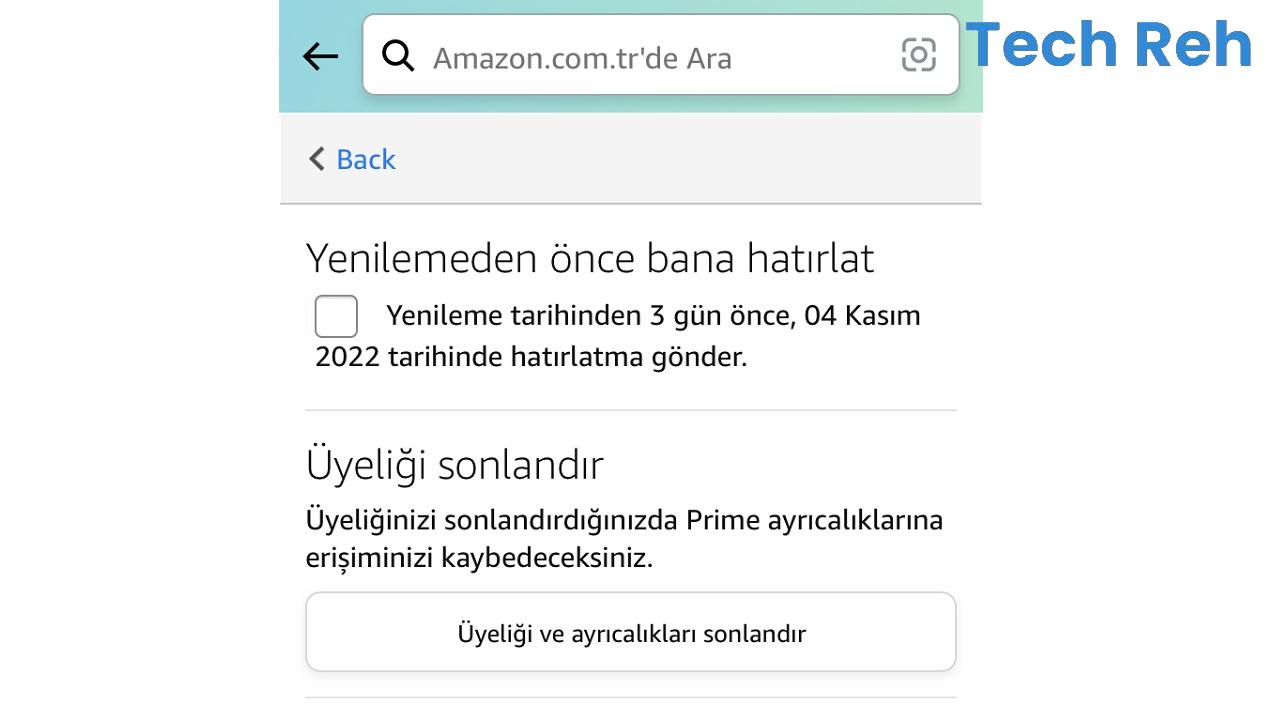
Schritt #9: Bestätigen Sie den Vorgang:
Nachdem Sie auf die Schaltfläche „Mitgliedschaft und Privilegien beenden“ getippt haben, werden Sie vom System um eine Bestätigung gebeten. Nach Bestätigung dieses BildschirmsDer Kündigungsprozess Ihres Amazon Prime-Abonnements wird abgeschlossen.
Schritt #10: Ihr Amazon Prime-Abonnement wurde gekündigt:
Bis zum Verlängerungsdatum des Abonnements, nachdem Sie Ihr Amazon Prime-Abonnement gekündigt haben Dienstleistungen und Vorteile, die unter Prime angeboten werden Sie können weiter verwenden. Sie können jederzeit wieder abonnieren.
Methode #2: Amazon Prime über die Website kündigen:
- Schritt 1:Öffnen Sie die Amazon-Website über den Link hier.
- Schritt 2:Melden Sie sich mit Ihren Amazon-Kontoinformationen an.
- Schritt 3:Erweitern Sie die Registerkarte Konten und Listen.
- Schritt 4:Klicken Sie auf Mein Konto.
- Schritt #5:Klicken Sie auf Prime.
- Schritt #6:Klicken Sie auf der Registerkarte Mitgliedschaft auf Einstellungen aktualisieren.
- Schritt #7:Klicken Sie auf die Schaltfläche Mitgliedschaft und Privilegien beenden.
- Schritt #8:Bestätigen Sie die Aktion.
- Schritt #9:Ihr Amazon Prime-Abonnement wurde gekündigt.
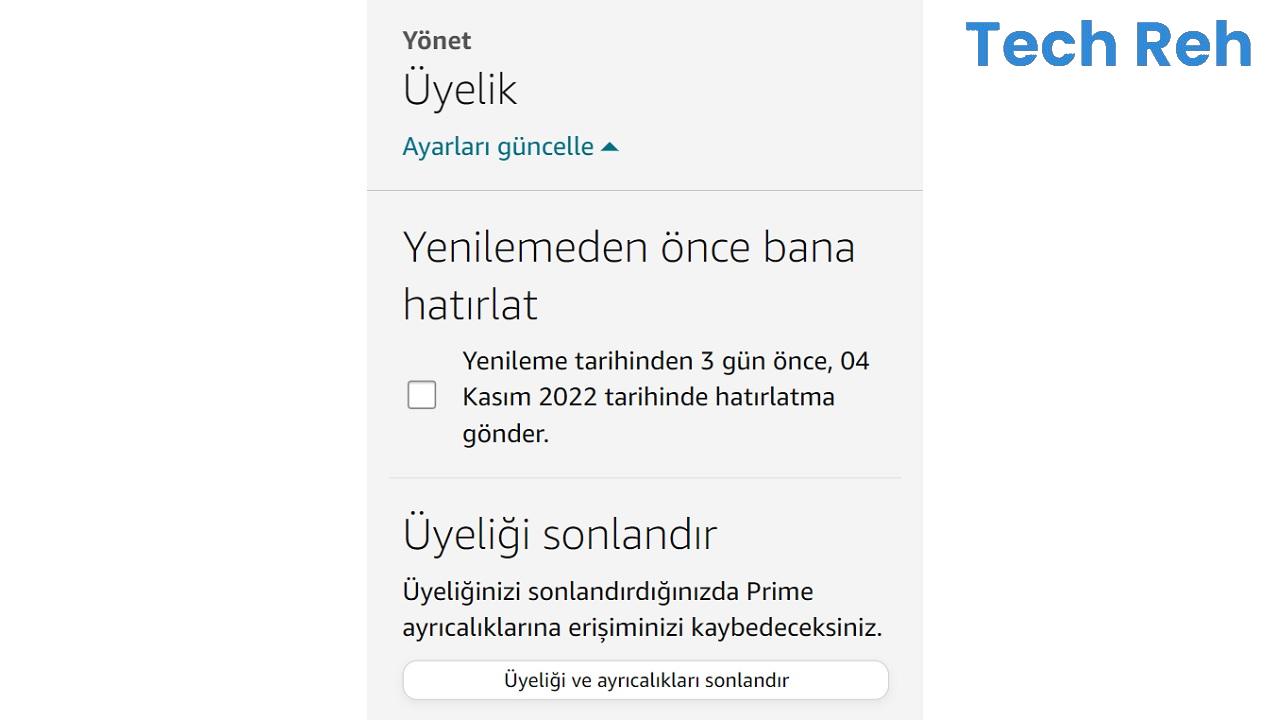
Es reicht aus, die obigen Schritte zu befolgen, um die Stornierungsformel von Amazon Prime auf der Website anzuwenden. Wenn Sie beim Befolgen der Schritte auf ein zufälliges Problem stoßenGenauere Informationen zu der Wette erhalten Sie, indem Sie sich an den Kundenservice von Amazon wenden.
Was kostet Amazon Prime, was bietet es?
Was Sie bezahlen müssen, um Mitglied bei Prime zu werden, dem preisgünstigen Abonnementsystem, das Amazon seinen Benutzern anbietet. Die Gebühr beträgt 7,90 TL pro Monat. Nachdem Sie Prime-Abonnent geworden sind, profitieren Sie von Sonderrabatten und Schnellversandvorteilen. Im Rahmen des Prime-Abonnements können Sie Prime Video- und Prime Gaming-Dienste gleichzeitig nutzen, ohne einen zusätzlichen Preis zu zahlen.
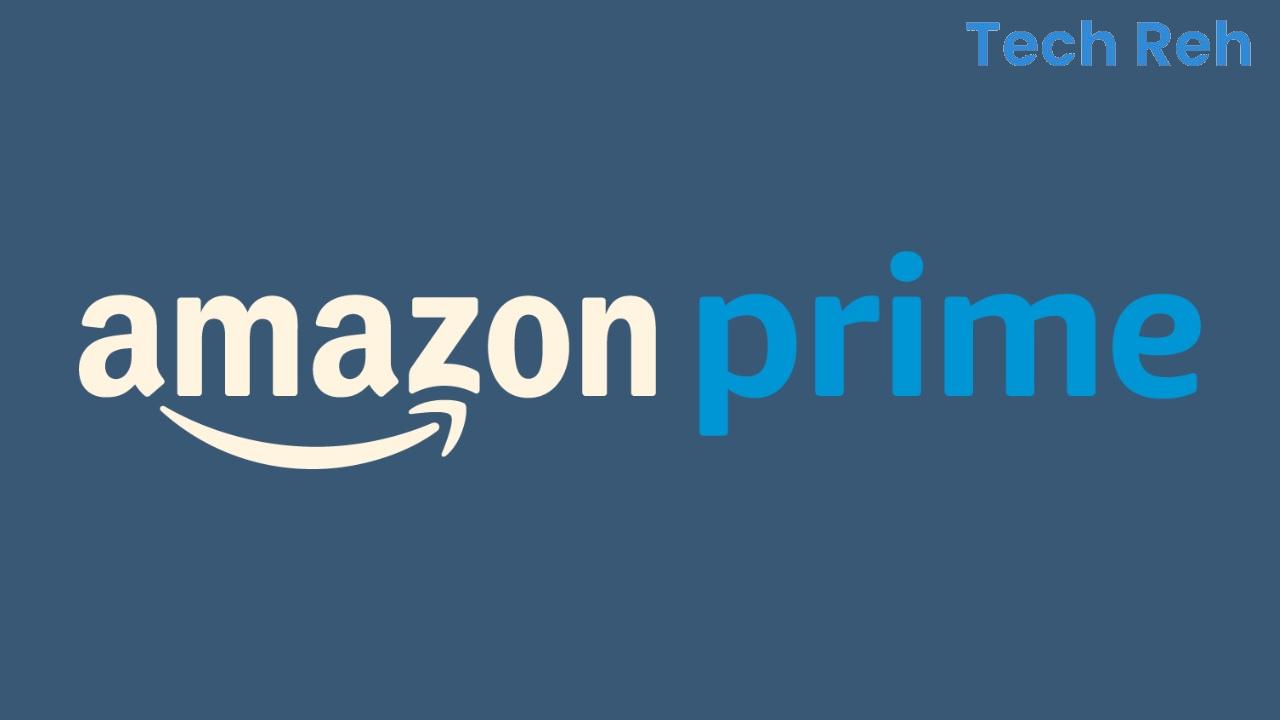
Gibt es eine Rückerstattung, wenn Amazon Prime kündigt?
Amazon bietet Prime-Abonnenten eine 14-tägige Widerrufsfrist. Wenn Sie Ihre Meinung innerhalb dieser 14-tägigen Frist ändern, können Sie Ihr Abonnement kündigen und den für das Abonnement bezahlten Preis zurückerhalten, indem Sie die oben erläuterten Methoden anwenden. Aber um eine Rückerstattung zu bekommen innerhalb von 14 Tagen Sie dürfen die Prime-Vorteile nicht genutzt haben. Wenn Sie den Prime-Abonnementpreis über ein Zahlungssystem eines Drittanbieters bezahlt haben, müssen Sie sich möglicherweise an dieses System wenden.
Kann Amazon Prime jederzeit gekündigt werden?
Wie bei vielen preisgünstigen Abonnementsystemen können Sie auch eine Amazon Prime-Mitgliedschaft abonnieren. Sie können jederzeit kündigen.Es ist auch möglich, Ihr Geld für Prime-Abonnements zurückzuerhalten, die schnell nach dem Verlängerungsdatum gekündigt werden, aber Sie dürfen in diesem Zeitraum keine Prime-Vorteile in Anspruch genommen haben.
Erschwingliches Abonnementsystem, bei dem Amazon seinen Benutzern viele verschiedene Dienste und Vorteile bietet. So kündigen Sie Amazon Prime Bei der Beantwortung der Frage haben wir über die Details gesprochen, die Sie über das Problem wissen müssen. Wenn Sie Probleme haben, Ihr Prime-Abonnement zu kündigen, können Sie sich an den Amazon-Kundendienst wenden.





